
- •Введение
- •Условности и сокращения
- •Глава 1. Назначение системы
- •1.1. Варианты работы системы
- •1.1.1. Режим построения вала
- •1.1.2. Режим расчета механических передач
- •1.3. Начало работы с библиотекой
- •Глава 2. Интерфейс модуля построения
- •2.1. Панель управления
- •2.1.2. Команды построения дополнительных изображений
- •2.1.3. Команды вызова дополнительных модулей системы
- •2.1.4. Команда настройки параметров работы системы
- •2.2. Инструментальная панель внешнего контура
- •2.3. Инструментальная панель внутреннего контура
- •2.4. Меню сил и моментов
- •2.5. Контекстное меню дерева ступеней
- •2.6. Калькулятор
- •2.7. Команды управления изображением проектируемой ступени
- •Глава 3. Создание и редактирование моделей
- •3.1. Начало построения
- •3.2. Редактирование модели
- •Глава 4. Построение внешнего контура
- •4.1. Общие приемы работы
- •4.1.1. Построение основной ступени
- •4.1.2. Построение дополнительных элементов
- •4.1.3. Изменение взаимного расположения ступеней
- •4.2. Цилиндрическая ступень
- •4.2.1. Канавки
- •4.2.2. Резьба
- •4.2.3. Шлицы
- •4.2.4. Шпоночные пазы
- •4.2.5. Подшипники
- •4.2.6. Кольцевые пазы
- •4.2.7. Лыска
- •4.3. Коническая ступень
- •4.3.1. Шпоночные пазы
- •4.3.2. Кольцевые пазы
- •4.4. Шестигранник
- •4.5. Квадрат
- •4.6. Сфера
- •4.7. Элементы механических передач
- •4.7.1. Шестерня цилиндрической зубчатой передачи
- •4.7.2. Шестерня конической передачи с прямыми зубьями
- •4.7.3. Шестерня конической передачи с круговыми зубьями
- •4.7.4. Червяк цилиндрической червячной передачи
- •4.7.5. Червячное колесо
- •4.7.6. Звездочка цепной передачи с роликовой цепью
- •4.7.7. Шкив клиноременной передачи
- •Глава 5. Построение внутреннего контура
- •5.1. Общие приемы работы
- •5.1.1. Построение основной ступени
- •5.1.2. Построение дополнительных элементов
- •5.1.3. Изменение базового торца ступени
- •5.2. Цилиндрическая ступень внутреннего контура
- •5.2.1. Канавки
- •5.2.2. Резьба
- •5.2.3. Шлицы
- •5.2.4. Шпоночные пазы
- •5.2.5. Подшипники
- •5.3. Коническая ступень внутреннего контура
- •5.3.1. Шпоночные пазы
- •5.4. Квадрат внутреннего контура
- •5.5. Глухое отверстие
- •5.6. Центровое отверстие
- •5.7. Шестерня цилиндрической передачи внутреннего зацепления
- •5.7.1. Таблица параметров цилиндрической шестерни с внутренними зубьями
- •5.7.2. Профиль внутренних эвольвентных зубьев
- •Глава 6. Приложение нагрузки
- •6.1. Радиальные и осевые силы
- •6.1.1. Задание радиальных и осевых сил через проекции
- •6.1.2. Задание радиальных и осевых сил через вектор
- •6.2. Распределенная нагрузка
- •6.3. Изгибающий момент
- •6.4. Крутящий момент
- •6.5. Крутящий момент от зубчатой передачи
- •Глава 7. Модуль расчета механических передач
- •7.1. Общие приемы работы
- •7.1.1. Единицы измерения исходных данных
- •7.1.2. Управление исходными данными
- •7.1.3. Инструментальные панели
- •7.1.4. Использование Модуля выбора материалов
- •Глава 8. Цилиндрическая зубчатая передача внешнего зацепления
- •8.1. Геометрический расчет
- •8.1.1. Варианты расчета
- •8.1.2. Описание расчета
- •8.2. Расчет на прочность
- •8.3. Расчет на долговечность
- •Глава 9. Цилиндрическая зубчатая передача внутреннего зацепления
- •9.1. Геометрический расчет
- •9.1.1. Варианты расчета
- •9.1.2. Описание расчета
- •9.2. Расчет на прочность
- •9.3. Расчет на долговечность
- •Глава 10. Коническая передача с круговыми зубьями
- •10.1. Геометрический расчет
- •10.1.1. Варианты расчета
- •10.1.2. Описание расчета
- •10.2. Расчет на прочность
- •10.3. Расчет на долговечность
- •Глава 11. Коническая передача с прямыми зубьями
- •11.1. Геометрический расчет
- •11.1.1. Варианты расчета
- •11.1.2. Описание расчета
- •11.2. Расчет на прочность
- •11.3. Расчет на долговечность
- •Глава 12. Червячная цилиндрическая передача
- •12.1. Геометрический расчет
- •12.1.1. Варианты расчета
- •12.1.2. Описание расчета
- •12.2. Расчет на прочность
- •12.3. Расчет на теплостойкость
- •Глава 13. Цепная передача
- •13.1. Геометрический расчет
- •13.2. Проектный расчет
- •13.3. Расчет на работоспособность
- •Глава 14. Клиноременная передача
- •14.1. Проектный расчет
- •15.1. Проектный расчет
- •Глава 16. Модуль расчета валов и подшипников
- •16.1. Общие сведения
- •16.1.1. Назначение модуля
- •16.1.2. Загрузка модуля
- •16.1.3. Интерфейс модуля
- •16.1.4. Панель инструментов
- •16.1.5. Завершение работы модуля
- •16.2. Настройка параметров графиков и отчетов
- •16.2.1. Параметры построения графиков
- •16.2.2. Параметры страницы отчета
- •16.3. Выбор материала вала
- •16.4. Выбор шероховатости поверхностей вала
- •Глава 17. Расчет вала
- •17.1. Управление расчетом
- •17.2. Просмотр результатов расчета вала
- •17.3. Управление отчетами о результатах расчета вала
- •17.3.1. Выбор типов формируемых графиков и отчетов
- •17.3.3. Просмотр отчета, сформированного в FastReport
- •17.4. Примерный алгоритм расчета вала
- •Глава 18. Расчет подшипников
- •18.1. Общий расчет
- •18.2. Расчет на тепловыделение
- •18.3. Отчет о результатах расчета подшипников
- •Глава 19. Модуль выбора материалов
- •19.1. Общие сведения
- •19.1.1. Загрузка модуля
- •19.1.2. Интерфейс модуля
- •19.1.3. Панель инструментов
- •19.1.4. Завершение работы модуля
- •19.2. Работа в режиме выбора материала
- •19.2.1. Выбор материала
- •19.2.2. Сортировка списка материалов
- •19.2.3. Отчет о свойствах материала
- •19.2.4. Сокрытие записи базового материала
- •19.2.5. Удаление записи пользовательского материала
- •19.2.6. Восстановление списка базовых материалов
- •19.2.7. Просмотр справочника «ЛОЦМАН: Материалы и сортаменты»
- •19.2.8. Переход в режим редактирования свойств материалов
- •19.3. Работа в режиме изменения свойств материала
- •19.3.1. Редактирование свойств материала
- •19.3.2. Ввод нового материала в базу данных
- •19.3.3. Редактирование свойств текущего пользовательского материала
- •19.3.4. Просмотр справочника «ЛОЦМАН: Материалы и сортаменты»
- •19.3.5. Выбор материала из справочника «ЛОЦМАН: Материалы и сортаменты»
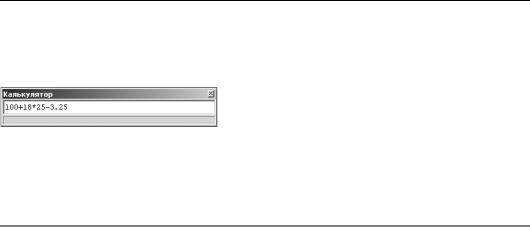
Часть I. Общие сведения
2.6.Калькулятор
Калькулятор (рис. 2.23) предназначен для выполнения математических действий при вводе численных параметров ступеней и элементов модели.
Вызов калькулятора осуществляется:
▼двойным щелчком мыши в поле ввода параметра ступени или дополнительного элемента;
Рис. 2.23.
▼ нажатием клавиш <Shift>+<Ctrl>+<C>.
При работе с калькулятором вы можете использовать знаки и функции, перечисленные в таблице 2.6.
Табл. 2.6. Функции калькулятора КОМПАС SHAFT 2D V6
Знак |
Функция |
|
|
+ |
сложить |
|
вычесть |
/ |
разделить |
* |
умножить |
() |
скобки |
Sqrt() |
квадратный корень |
^ |
возведение в степень |
CosD() |
косинус, аргумент в градусах |
SinD() |
синус, аргумент в градусах |
TgD() |
тангенс, аргумент в градусах |
ArcTgD() |
арктангенс, значение в градусах |
Inv |
инволюта, значение в радианах |
ArcInv |
аркинволюта, значение в радианах |
InvD |
инволюта, значение в градусах |
ArcInvD |
аркинволюта, значение в градусах |
|
|
Чтобы получить результат вычисления, нажмите клавишу <=> или клавишу <Enter>.
30
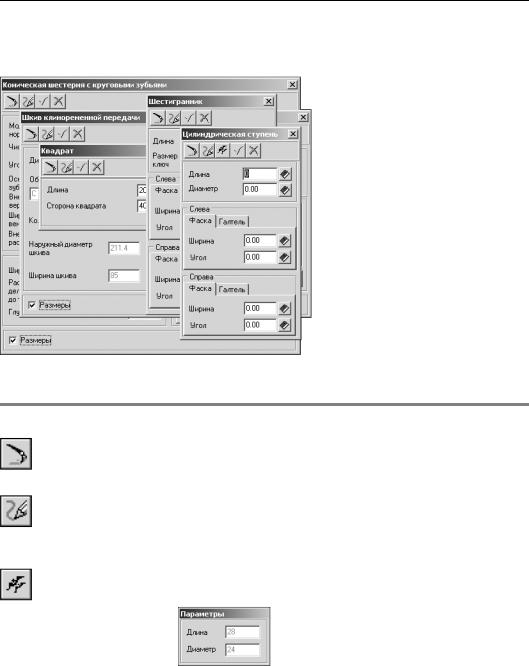
Глава 2. Интерфейс модуля построения
2.7.Команды управления изображением проектируемой ступени
Вверхней части окон, где задаются параметры простых ступеней и эле! ментов механических передач, нахо! дятся инструментальные панели. На них вынесены кнопки вызова команд управления изображением проектиру! емой ступени (рис. 2.24).
Описание этих команд приведено в таблице 2.7.
Рис. 2.24.
Табл. 2.7. Команды управления изображением проектируемой ступени
Команда |
Описание команды |
|
|
Перестроить |
Вызовите эту команду, чтобы, не выходя из текущего режима |
|
работы, увидеть результаты изменений, которые внесены в |
|
параметры ступени. |
Обновить |
Используйте команду для автоматического перестроения |
изображение |
изображения в активном окне КОМПАС!График без изменения |
|
масштаба с целью удаления с экрана вспомогательных линий, |
|
возникших в процессе работы с системой. |
Фантомное |
Вызовите эту команду, чтобы ввести параметры ступени |
построение |
фантомно!динамическим способом. |
При фантомном построении основные параметры ступени отображаются в уменьшенном окне (рис. 2.25).
После завершения фантомного построения
введенные значения можно отредактировать.
Рис. 2.25.
Значения диаметра и длины при фантомном построении ступени будут автоматически округляться, если в диалоге Настройки на вкладке Генерация сечений вала включена соответствующая опция (см. раздел«Генерация сечений вала» на с. 25).
31
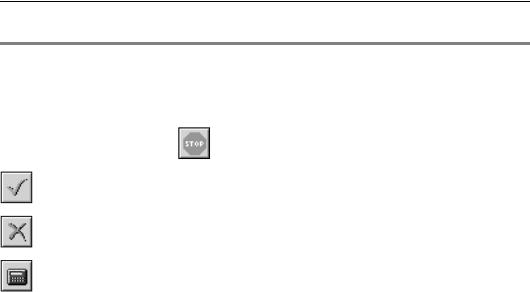
Часть I. Общие сведения
Табл. 2.7. Команды управления изображением проектируемой ступени
Команда |
Описание команды |
|
|
|
Чтобы прервать работу команды, нажмите клавишу <Esc> или |
|
кнопку Стоп на панели специального управления КОМПАС! |
|
График. |
|
кнопка Стоп. |
OK |
Нажмите эту кнопку, чтобы построить ступень с заданными |
|
параметрами в поле чертежа (фрагмента) КОМПАС!График. |
Отмена |
Нажмите эту кнопку, чтобы закрыть окно ввода параметров |
|
простой ступени. |
Расчет шлицевого |
Нажмите эту кнопку, чтобы вызвать Модуль расчета шлицевых |
соединения |
соединений (см. раздел «Расчет шлицевого соединения» на |
|
с. 51). |
|
|
32
Часть II
Построение вала
